Menerbitkan aplikasi ASP.NET Core SignalR ke Azure App Service
Oleh Brady Gaster
Azure App Service adalah layanan platform komputasi cloud Microsoft untuk menghosting aplikasi web, termasuk ASP.NET Core.
Catatan
Artikel ini mengacu pada penerbitan aplikasi ASP.NET Core SignalR dari Visual Studio. Untuk informasi selengkapnya, lihat SignalR layanan untuk Azure.
Menerbitkan aplikasi
Artikel ini membahas penerbitan menggunakan alat di Visual Studio. Pengguna Visual Studio Code dapat menggunakan perintah Azure CLI untuk menerbitkan aplikasi ke Azure. Untuk informasi selengkapnya, lihat Menerbitkan aplikasi ASP.NET Core ke Azure dengan alat baris perintah.
Klik kanan proyek di Penjelajah Solusi dan pilih Terbitkan.
Konfirmasikan bahwa App Service dan Buat baru dipilih dalam dialog Pilih target penerbitan.
Pilih Buat Profil dari menu drop-down Terbitkan .
Masukkan informasi yang dijelaskan dalam tabel berikut ini dalam dialog Buat App Service dan pilih Buat.
Item Deskripsi Nama Nama unik aplikasi. Langganan Langganan Azure yang digunakan aplikasi. Grup Sumber Daya Grup sumber daya terkait tempat aplikasi berada. Paket Hosting Paket harga untuk aplikasi web. Pilih Layanan Azure SignalR di bagian Dependensi Layanan. Pilih tombol + :
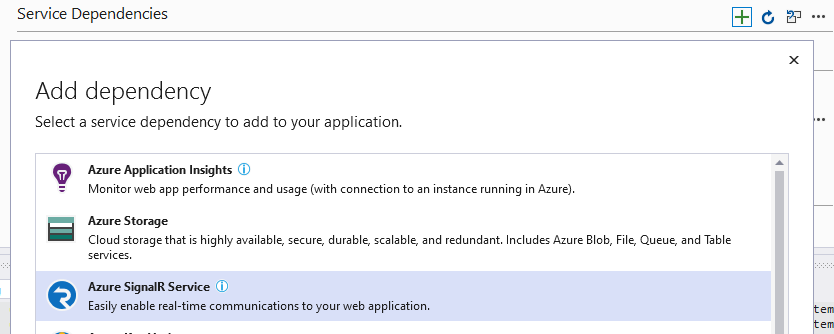
Dalam dialog Layanan AzureSignalR, pilih Buat instans Azure SignalR Service baru.
Berikan Nama, Grup Sumber Daya, dan Lokasi. Kembali ke dialog Layanan Azure SignalR dan pilih Tambahkan.
Visual Studio menyelesaikan tugas berikut:
- Membuat Profil Publikasi yang berisi pengaturan penerbitan.
- Membuat Azure Web App dengan detail yang disediakan.
- Menerbitkan aplikasi.
- Meluncurkan browser, yang memuat aplikasi web.
Format URL aplikasi adalah {APP SERVICE NAME}.azurewebsites.net. Misalnya, aplikasi bernama SignalRChatApp memiliki URL https://signalrchatapp.azurewebsites.net.
Jika kesalahan HTTP 502.2 - Gateway Buruk terjadi saat menyebarkan aplikasi yang menargetkan pratinjau rilis .NET Core, lihat Menyebarkan rilis pratinjau ASP.NET Core ke Azure App Service untuk mengatasinya.
Mengonfigurasi aplikasi di Azure App Service
Catatan
Bagian ini hanya berlaku untuk aplikasi yang tidak menggunakan Layanan Azure SignalR .
Jika aplikasi menggunakan Azure SignalR Service, App Service tidak memerlukan konfigurasi Afinitas Perutean Permintaan Aplikasi (ARR) dan Soket Web yang dijelaskan di bagian ini. Klien menghubungkan Soket Web mereka ke Layanan Azure SignalR , tidak langsung ke aplikasi.
Untuk aplikasi yang dihosting tanpa Layanan Azure SignalR , aktifkan:
- Afinitas ARR untuk merutekan permintaan dari pengguna kembali ke instans App Service yang sama. Pengaturan defaultnya adalah Aktif.
- Soket Web untuk memungkinkan transportasi Soket Web berfungsi. Pengaturan default nonaktif.
- Di portal Azure, navigasikan ke aplikasi web di App Services.
- Buka pengaturan Umum Konfigurasi>.
- Atur soket Web ke Aktif.
- Verifikasi bahwa afinitas ARR diatur ke Aktif.
Batas Paket App Service
Soket Web dan transportasi lainnya dibatasi berdasarkan Paket App Service yang dipilih. Untuk informasi selengkapnya, lihat bagian batas Azure Cloud Services dan batas App Service dari artikel batas langganan dan layanan Azure, kuota, dan batasan .
Sumber Daya Tambahan:
ASP.NET Core
Saran dan Komentar
Segera hadir: Sepanjang tahun 2024 kami akan menghentikan penggunaan GitHub Issues sebagai mekanisme umpan balik untuk konten dan menggantinya dengan sistem umpan balik baru. Untuk mengetahui informasi selengkapnya, lihat: https://aka.ms/ContentUserFeedback.
Kirim dan lihat umpan balik untuk
